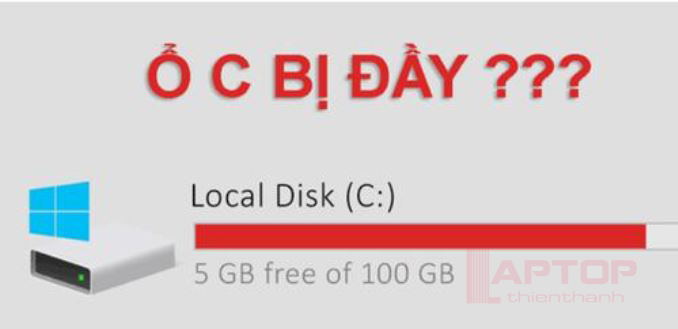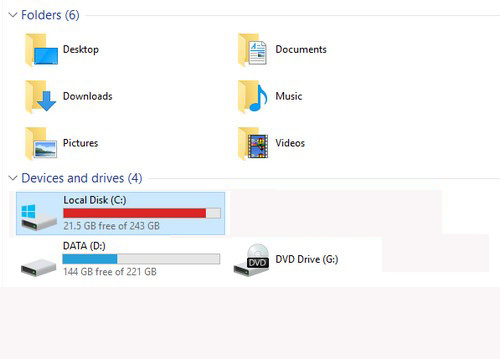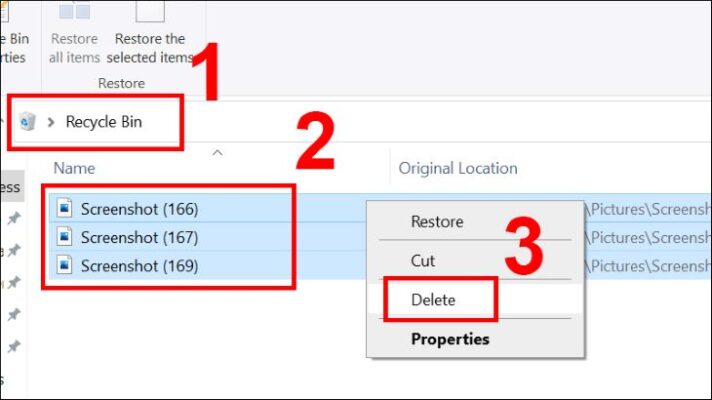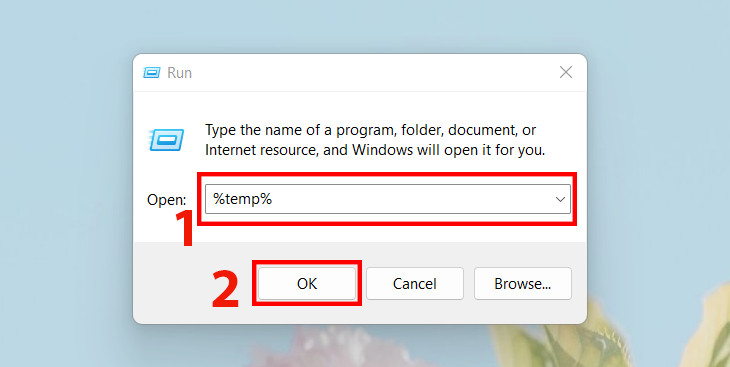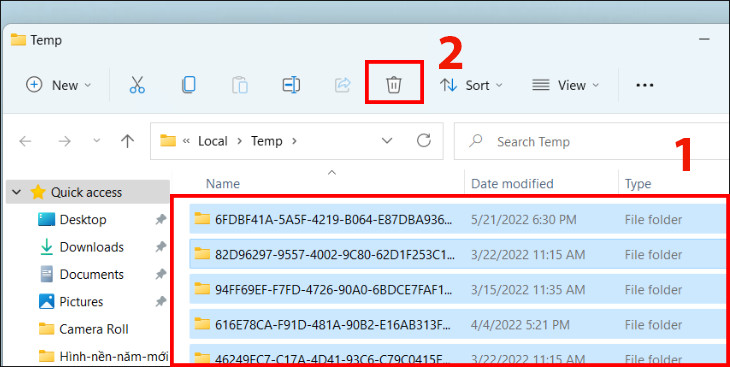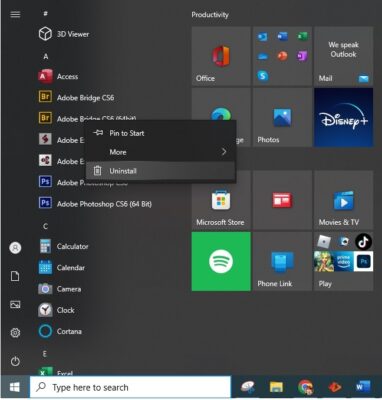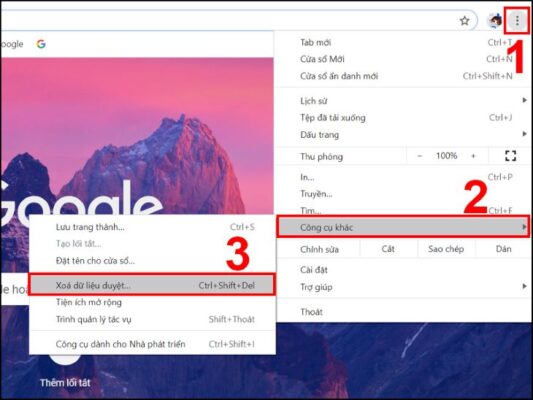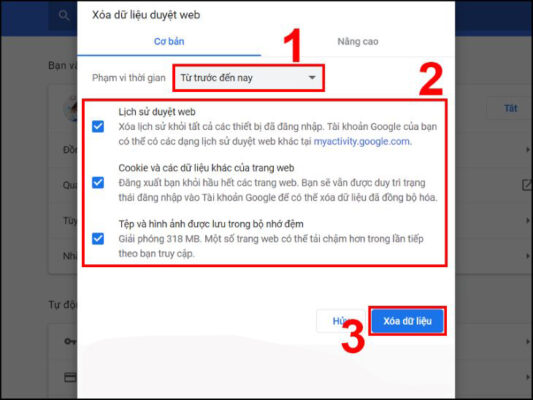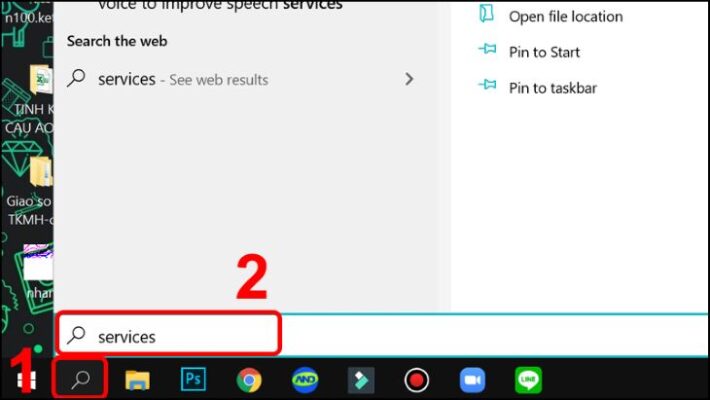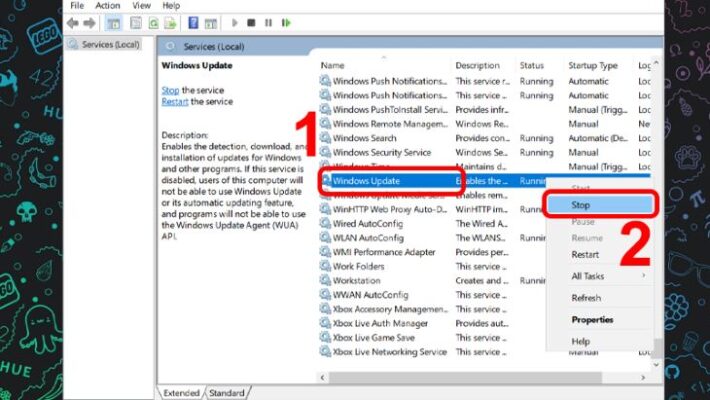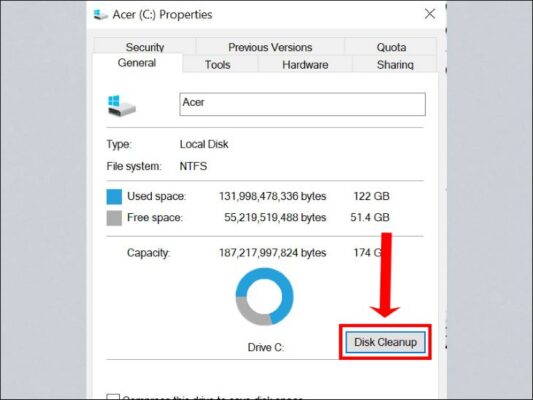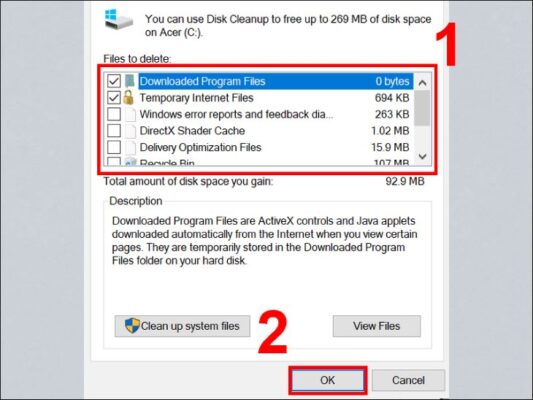Tin tức
Cách khắc phục Ổ C Windows 10 bị đầy
Sau một thời gian dài sử dụng. Máy tính, laptop của bạn bị đầy ổ C gây ảnh hưởng đến việc lưu trữ thông tin, dữ liệu. Đừng lo lắng, Latop Thiên Thành mách bạn nguyên nhân và cách khắc phục ổ C bị đầy trên Windows 10 nhanh chóng nhé!
1. Ổ C windos 10 bị đầy ảnh hưởng đến máy tính như thế nào?
Nếu ổ C bị đầy, hết dung lượng lưu trữ, máy tính sẽ gặp một số sự cố sau:
- Hiệu năng hoạt động không ổn định, máy chạy chậm
- Không đủ không gian lưu trữ, máy khởi động chậm
- Người dùng không thể cập nhật các bản update của hệ điều hành Windows 10.
2. Nguyên nhân khiến ổ C bị đầy
Lưu trữ quá nhiều ứng dụng, phần mềm trong ổ C
Một trong những nguyên nhân phổ biến đầu tiên khiến cho ổ C bị đầy là chứa quá nhiều, ứng dụng phần mềm.
Người dùng thường thói quen lưu trữ các ứng dụng không cần thiết cho công việc, học tập của mình hoặc quên xóa khi không dùng đến. Vì thế, chúng chiếm một phần khá lớn dung lượng trên ổ C.
Thùng rác máy tính không được dọn dẹp
Các file catches, file rác xuất hiện nhiều
Trong quá trình vận hành và sử dụng, máy tính xuất hiện nhiều file catches, file rác do tính năng đã được nhà sản xuất lập trình trước đó là lưu lại mọi hoạt động của người dùng.
Những file tạm thời này sẽ được chuyển vào ổ C, nếu để lâu ngày file ngày càng nhiều, chúng không chỉ chiếm nhiều dung lượng mà còn ảnh hưởng đến hiệu năng hoạt động của máy.
Bị Virus xâm nhập
Virus là nguyên nhân đáng lo ngại với nhiều người dùng, chúng xâm nhập vào máy tính bằng những đoạn chương trình, mã độc,… nó sẽ sản sinh liên tục từng phút, giây làm cho ổ C bị ăn mòn, từ đó dung lượng ổ C giảm.

Windows 10 tự update
Hệ điều hành Windows tự update cũng là một trong những nguyên nhân làm cho ổ C bị đầy. Thông thường, Microsoft sẽ tung các bản update cho Windows 10 nhằm cải thiện cũng như nâng cấp hiệu năng vận hành của máy.
Tuy nhiên sau khi được nâng cấp, các file sẽ không tự xóa đi mà được lưu trữ trong ổ C. Những file này chiếm dụng một lượng lớn không gian lưu trữ, gây đầy bộ nhớ.
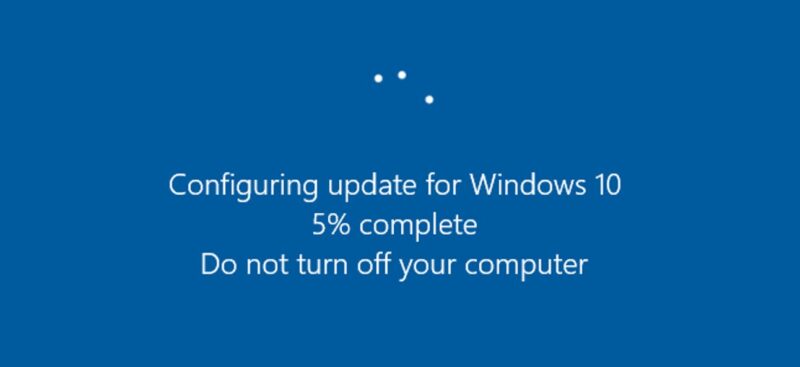
3. Cách khắc phục ổ C bị đầy trên Windows 10
Dọn dẹp thùng rác thường xuyên
Thực hiện bằng cách: Nhấn chọn biểu tượng Recycle Bin (Thùng Rác) trên màn hình > Nhấn tổ hợp phím Ctrl + A > Click chuột phải chọn Delete.
Gỡ bỏ các file catches, file rác
Trong quá trình sử dụng, bạn tải những phần mềm, ứng dụng không cần thiết về máy làm chiếm nhiều dung lượng ổ đĩa C. Vì thế, hãy gỡ bỏ các file catches, file rác để giải phóng ổ cứng bạn nhé!
Bước 1: Nhấn tổ hợp phím Windows + R > Nhập %temp% > Nhấn OK.
Bước 2: Tại thư mục chứa phần mềm không cần thiết, nhấn tổ hợp phím Ctrl + A > Nhấn Delete.
Gỡ bỏ các ứng dụng không cần thiết trên máy
Thực hiện bằng cách:
Bước 1: Vào Start rồi click All apps > Tìm những ứng dụng hoặc chương trình bạn muốn gỡ cài đặt.
Bước 2: Nhấp chuột phải vào ứng dụng hoặc chương trình đó và nhấn Uninstall từ menu thả xuống xuất hiện.
Xóa bộ nhớ trình duyệt
Sau khi truy cập, tìm kiếm trên trình duyệt web, hệ thống sẽ tự động lưu trữ và sẽ chiếm dụng nhiều diện tích ổ đĩa và làm giảm tốc độ tải trang. Vì thế, bạn cần xóa bộ nhớ trình duyệt để giải phóng ổ C.
Thực hiện bằng cách:
Bước 1: Tại giao diện trình duyệt Chrome, click vào biểu tượng dấu 3 chấm > Chọn Công cụ khác > Chọn Xóa dữ liệu duyệt..
Bước 2: Tại mục Phạm vi thời gian > Chọn khoảng thời gian chứa dữ liệu muốn xóa > Tick chọn Cookies và các dữ liệu trang web, Tệp và hình ảnh được lưu trong bộ nhớ đệm, Lịch sử duyệt web > Nhấn Xóa dữ liệu.
Tắt tự động Windows Update
Bước 1: Bấm vào khung tìm kiếm > Nhập từ khóa Services.
Bước 2: Click chuột phải vào Windows Update > Chọn Stop để dừng Windows update service.
Sử dụng tính năng Dọn dẹp ổ đĩa (Disk Cleanup)
Disk Cleanup được lập trình sẵn trên Windows, thực hiện chức năng giảm tải bộ nhớ cho ổ đĩa C từ các dữ liệu rác đó.
Thực hiện bằng cách:
Bước 1: Nhấn chuột phải vào ổ đĩa C > Chọn Properties.
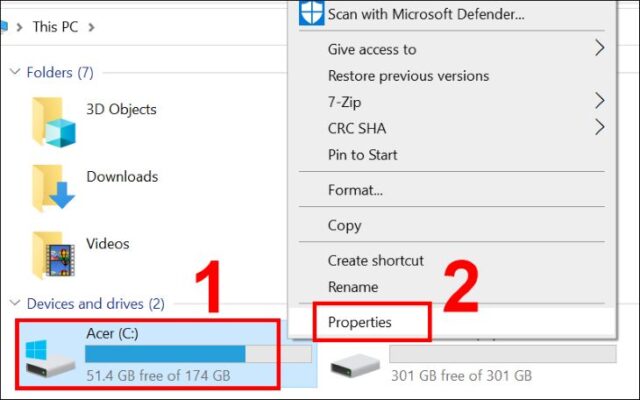
Bước 2: Trong mục General, nhấn chuột vào Disk Cleanup.
Bước 3: Tích chọn vào những file bạn thấy không cần thiết > Nhấn OK là hoàn tất.
Nâng cấp ổ cứng SSD cho máy
Nếu đã thực hiện hết các phương pháp trên mà máy tính của bạn vẫn không đủ lớn để lưu trữ thông tin, dữ liệu mà bạn mong muốn thì hãy nâng cấp ổ cứng SSD cho máy.
Laptop Thiên Thành hỗ trợ nâng cấp ổ cứng SSD lấy ngay, các bạn được ngồi xem trực tiếp kỹ thuật làm chỉ từ 20-40 phút là các bạn lấy được máy.
Quý khách cần hỗ trợ và giải đáp thắc mắc xin liên hệ Laptop Thiên Thành
+ Số hotline:0984193916-0986693656
+ Địa chỉ: 152 Trần Bình- Mỹ Đình 2- Nam Từ Liêm- Hà Nội
+ Website: https://thienthanhcomputer.com